Cómo instalar o desinstalar el programa WordPad en Windows 10
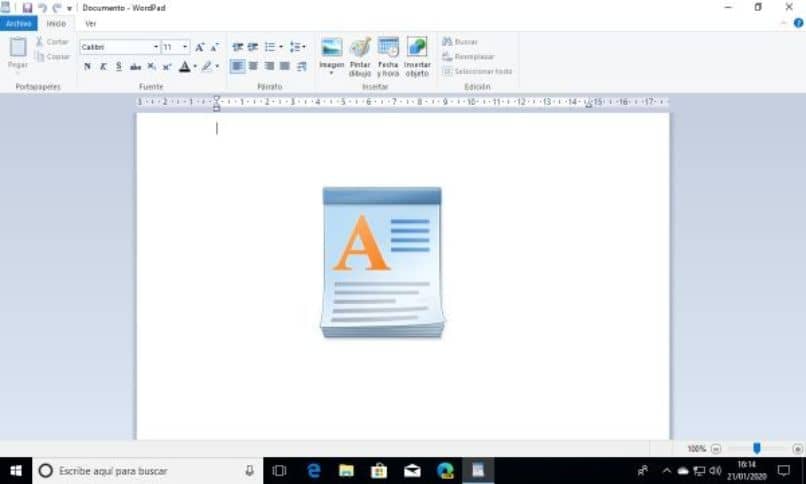
A continuación, vamos a ver cómo instalar o desinstalar el programa WordPad en Windows 10. Un programa que no llega al mismo nivel de Word pero que tampoco es tan básico como un bloc de notas.
En la actualidad realizar tareas de ofimática es bastante común ya sea por motivos laborales o por estudio. Por eso mismo es fundamental contar con un programa de confianza que nos permita redactar texto de manera enriquecida. Muchas personas optan por usar Word por defecto en su ordenador.
No obstante, para aquellas personas que no necesitan tantas funciones como las que Word ofrece existe una alternativa que ya viene instalada con Windows y es justamente WordPad.
Si bien no es una herramienta demasiado avanzada como Word. Si ofrece una gran cantidad de herramientas útiles para editar rápidamente archivos de texto dentro de un entorno bastante simple e intuitivo. Y también tienes la opción de convertir archivos de WordPad a Word sin problema.
No obstante, no podemos negar que es un programa el cual es muy poco usado en términos generales. En caso de que no lo uses para nada y quieras ahorrar un poco de espacio, lo mejor es directamente desinstalarlo de Windows.
Hacerlo es un proceso sencillo y en caso de que en algún momento quieras volver a instalarlo, no te preocupes porque también es muy fácil de hacer y te vamos a mostrar cómo realizar estas dos tareas un poco más abajo.
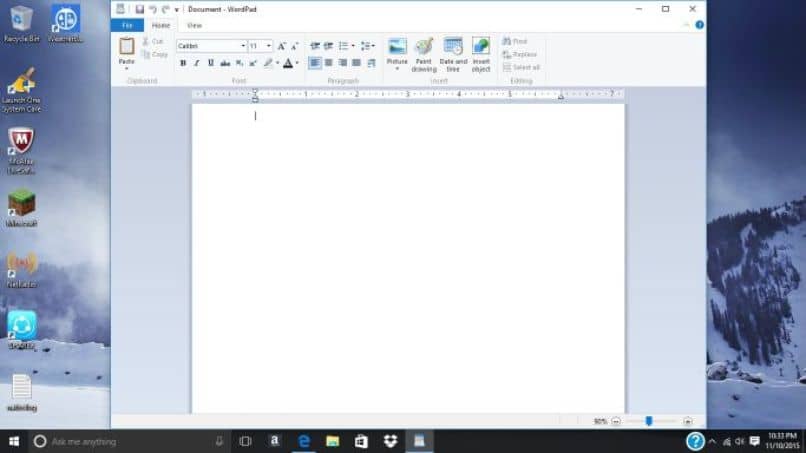
Cómo instalar o desinstalar WordPad en Windows 10
- Tienes que ir al menú de “Inicio” y luego a “Configuración” apartado al cual accedes presionando sobre el icono en forma de engranaje del lado izquierdo del menú de “Inicio”.
- En la ventana de “Configuración” vas a tener que ir a la sección de “Aplicaciones” y luego deberemos ir a “Aplicaciones y características” en la barra lateral izquierda de la pantalla.
- Luego de esto tenemos que presionar sobre la opción “Características opcionales”.
- Se despliegan varias características del sistema operativo. Aquí debemos buscar “WordPad”.
- Una vez localizado vamos a dar clic sobre WordPad y podrás ver que justo debajo aparece un botón en gris que dice “Desinstalar”.
- En la parte superior de esta sección aparecerá WordPad y una barra de desinstalación, cuando se complete el programa ya no estará disponible en Windows 10.

Cómo instalar o activar WordPad en Windows 10
- En caso de que quieras instalar o volver a activar WordPad lo que deberás hacer es ir a Inicio > Configuración > Aplicaciones > Aplicaciones y características en la barra lateral izquierda y en este apartado vamos a ir a “Características opcionales”.
- Aquí podemos ver en la parte superior un botón que dice “Agregar una característica”. Presionamos sobre dicho botón y se abrirá una nueva ventana.
- En este apartado puedes encontrar una gran cantidad de características de Windows 10. Entre las que se encuentra WordPad. Simplemente deberás buscarla y marcar el icono en forma de cuadrado que se encuentra a su izquierda.
- Luego de esto lo único que queda por hacer es presionar sobre el botón “Instalar” que se encuentra a la izquierda para que comience el proceso de instalación y vuelva a estar disponible como siempre en Windows 10.
Como te comentábamos más arriba WordPad no es tan avanzado como Word que nos permite insertar, editar y modificar imágenes de forma sencilla entre otras opciones muy interesantes.
De por si WordPad ni siquiera tiene un corrector ortográfico, algo que a muchos nos viene muy bien, del cual Word si dispone y de por si es uno de los mejores que encontraras en la actualidad.
El proceso para instalar o desinstalar WordPad en Windows 10 es sumamente sencillo y no debería tomarte más de unos pocos minutos. Esto también puedes hacer con todas las aplicaciones que vienen por defecto instaladas en el sistema operativo de Microsoft.
Si te encuentras con el problema de no haber guardado tu archivo de Wordpad, no te preocupes que siguiendo estos pasos podrás recuperar los archivos.